Windows 10: Hur man döljer eller tar bort mappar för kamerarulle och sparade bilder
Fönster / / August 05, 2021
Windows 10 inkluderar mapparna Kamerarulle och sparade bilder som standard. De är inte till stor nytta om du inte använder dem. Det är dock inte möjligt att radera dem på konventionellt sätt. Ibland kan detta leda till att de blir obstruktiva.
Ändå är det inte omöjligt. Så här kommer vi att visa hur man döljer, flyttar eller tar bort dessa mappar. Vi kommer också att visa hur man döljer biblioteken som är associerade med dem.
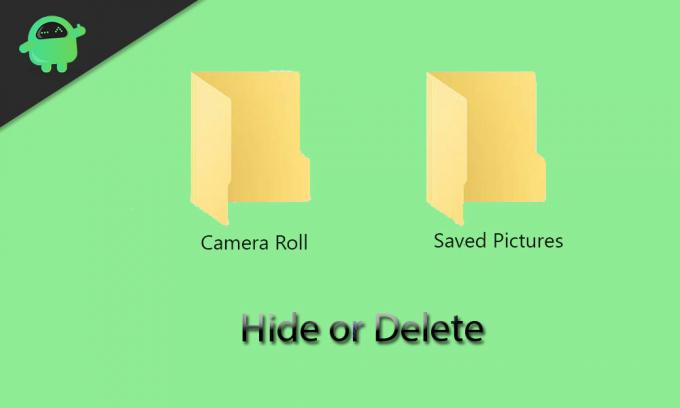
Innehållsförteckning
- 1 Vad är syftet med mapparna Kamerarulle och sparade bilder?
- 2 Flytta mappar för kamerarulle och sparade bilder
- 3 Hur du snabbt hittar mapparna Kamerarulle och sparade bilder
- 4 Hur man döljer mapparna Kamerarulle och sparade bilder
- 5 Hur man gör kamerarullen och sparade bilder mappar, Super Hidden
- 6 Dölja kamerarullen och sparade bildbibliotek
- 7 Radera mapparna för kamerarullen och sparade bilder
Vad är syftet med mapparna Kamerarulle och sparade bilder?
Du hittar mapparna Kamerarulle och Sparade bilder i mappen Bilder. De skapas som standard om du använder Windows 10. Camera Roll-mappen lagrar de foton och videor som klickas eller spelas in av Camera-appen, medan mappen Saveed Pictures krävs av Photos-appen. Således kan du se att dessa två appar - Camera-appen och Photos-appen - är den främsta anledningen till förekomsten av dessa två irriterande mappar.
Om du inte använder apparna Camera eller Photos mycket, kommer både Cameral Roll- och Saved Pictures-mapparna sannolikt att ligga i det tomma i ditt Bilder-bibliotek. Om du försöker ta bort dem på konventionellt sätt kommer de att återuppstå ett tag senare - även om du inte använder apparna är de associerade med. Således måste du ta bort dessa mappar på något speciellt sätt. Du kan också försöka flytta eller dölja dem som en tillfällig fix.
Flytta mappar för kamerarulle och sparade bilder
Du hittar mapparna Kamerarulle och Sparade bilder i mappen Bilder som standard. Du kommer att kunna flytta dem till valfri annan mapp som du väljer individuellt. Du kan göra detta genom att helt enkelt följa stegen nedan:
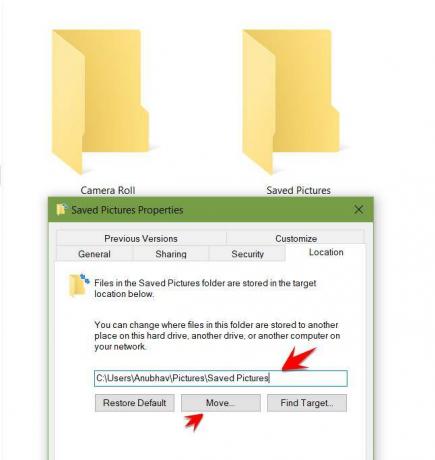
- Högerklicka på mappen och välj Egenskaper.
- Gå till fliken Plats.
- Du kommer att se ett fält där du måste skriva in målmappens sökväg.
- Om du inte känner till sökvägen i fråga kan du klicka på ”Flytta” och gå över till målmappen du siktar på. Klicka sedan på Välj mapp och tryck OK för att bekräfta ditt val.
För att återställa mappen till ditt bildbibliotek kan du komma tillbaka till den här skärmen och trycka på Återställ standard> OK. Du kan också försöka klippa och klistra in (Ctrl + C och Ctrl + V) mappen någon annanstans med File Explorer.
Hur du snabbt hittar mapparna Kamerarulle och sparade bilder
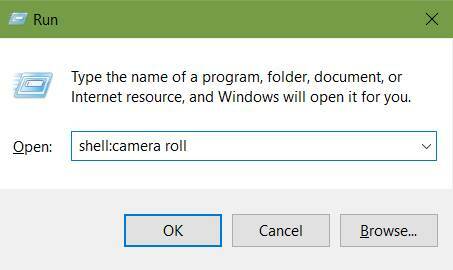
Om du måste hitta mappen Kamerarulle eller Sparade bilder och du har glömt vart du flyttat dem, kan du koppla av. Det finns ett enkelt förfarande för att snabbt hitta dem. Du behöver helt enkelt följa stegen nedan:
- Tryck på Windows-tangenten + R för att öppna Run-fönstret.
- Fortsätt med att mata in något av följande kommandon, beroende på vilken mapp du letar efter.
skal: kamerarulle
skal: sparade bilder
Din valda mapp öppnas när du trycker på OK. Den goda nyheten är att oavsett var du flyttade mapparna, bör dessa kommandon fungera för dig.
Hur man döljer mapparna Kamerarulle och sparade bilder
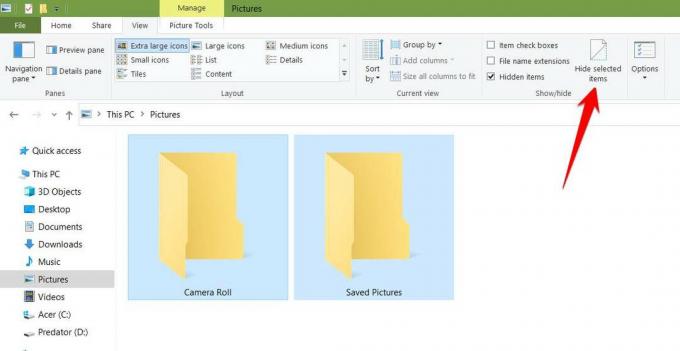
För dig som inte vill ta bort eller flytta dessa mappar permanent kan du överväga att helt enkelt dölja dem. För att göra detta, följ stegen nedan;
- Markera båda mapparna och gå till fliken Visa på menyfliksområdet.
- Välj "Göm markerade objekt" i delen Visa / dölj.
Om du fortfarande ser en mapp med en blek ikon betyder det att dina inställningar gör att dolda objekt kan ses. Du kan avmarkera "Dolda objekt" på fliken Visa för att rätta till detta. Du kan göra mapparna synliga när som helst genom att bara vända dessa instruktioner.
Hur man gör kamerarullen och sparade bilder mappar, Super Hidden

Det handlar i princip om att dölja mapparna på systemnivå. Om du gör detta kommer du inte att se mapparna ens när du har dolda objekt synliga. Följ stegen nedan:
- Tryck på Windows-tangenten + R för att öppna Run-fönstret.
- Skriv in cmd i fältet och tryck Enter. Kommandotolken öppnas nu.
- Öppna File Explorer, gå till kamerarullen eller sparade bilder-mappen och kopiera mappvägen från adressfältet genom att högerklicka och Ctrl + C.
- Skriv kommandot nedan vid kommandotolken:
attrib + s + h “C: \ Användare \ Namn \ Bilder \ Kamerarulle”
Du kan ersätta mappvägen med den du kopierade i föregående steg. Gör detta även för den andra mappen.

- Om du glömmer platsen för den dolda mappen kan du hitta dem med hjälp av instruktionerna i "Hur man snabbt hittar mapparna för kamerarulle och sparade bilder" ovan.
- Du kan göra mappen synlig igen genom att använda kommandot nedan:
attrib -s -h “C: \ Användare \ Namn \ Bilder \ Kamerarulle”
Dölja kamerarullen och sparade bildbibliotek
Mapparna Kamerarulle och sparade bilder visas också i dina bibliotek. Processen kräver fyra olika registernycklar. Det kan effektiviseras genom att skapa en körbar registerfil. För att göra detta, öppna Notepad och klistra in den angivna texten där:
Windows Registerredigerare version 5.00
[HKEY_LOCAL_MACHINE \ SOFTWARE \ Microsoft \ Windows \ CurrentVersion \ Explorer \ FolderDescriptions \ {2B20DF75-1EDA-4039-8097-38798227D5B7} \ PropertyBag]
“ThisPCPolicy” = ”Dölj”
[HKEY_LOCAL_MACHINE \ SOFTWARE \ WOW6432Node \ Microsoft \ Windows \ CurrentVersion \ Explorer \ FolderDescriptions \ {2B20DF75-1EDA-4039-8097-38798227D5B7} \ PropertyBag]
“ThisPCPolicy” = ”Dölj”
[HKEY_LOCAL_MACHINE \ SOFTWARE \ Microsoft \ Windows \ CurrentVersion \ Explorer \ FolderDescriptions \ {E25B5812-BE88-4bd9-94B0-29233477B6C3} \ PropertyBag]
“ThisPCPolicy” = ”Dölj”
[HKEY_LOCAL_MACHINE \ SOFTWARE \ WOW6432Node \ Microsoft \ Windows \ CurrentVersion \ Explorer \ FolderDescriptions \ {E25B5812-BE88-4bd9-94B0-29233477B6C3} \ PropertyBag]
“ThisPCPolicy” = ”Dölj”

- Välj Arkiv -> Spara som och ange filnamnet som "LibraryHide.reg".
- Ta nu upp File Explorer och navigera till mappen där du sparade den här filen. Högerklicka på den och välj Sammanfoga. Välj "Ja" när du ifrågasätts av varningen.
Om du gör detta körs koden ovan. Det kommer att instruera registret att införliva värdet på "Dölj" alla fyra vägarna ovan, inklusive de två för varje bibliotek.
Radera mapparna för kamerarullen och sparade bilder
Som nämnts tidigare är mapparna Kamerarulle och Sparade bilder intrikat länkade till apparna Kamera och Foto. Således kommer du bara att kunna ta bort dem permanent genom att avinstallera dessa appar. Eftersom dessa appar ingår i Windows 10 som standard kan de inte avinstalleras konventionellt. Du kan dock använda PowerShell för att avinstallera dem. Du kan göra detta genom att följa instruktionerna nedan:
- Sök efter "PowerShell."
- Högerklicka på den och klicka på "Kör som administratör."
- Kopiera och klistra in (Ctrl + C och Ctrl + V) var och en av kommandona nedan:
Så här avinstallerar du kameraprogrammet: Get-AppxPackage * windowscamera * | Ta bort-AppxPackage
Så här avinstallerar du appen Foton: Get-AppxPackage * foton * | Ta bort-AppxPackage
Med ovanstående metod kommer du att kunna ta bort appen Foton och Windows-kamera, vilket resulterar i radering av kamerarulle och sparade bilder.
- När du har tagit bort appen Foton kan du använda Windows Photo Viewer för att fortsätta bläddra i bilder på din dator.
- Du kan installera om de här apparna eller andra Windows-appar som du tagit bort tidigare på grund av detta kommando i PowerShell:
Get-AppxPackage -AllUsers | Foreach {Add-AppxPackage -DisableDevelopmentMode -Register “$ ($ _. InstallLocation) \ AppXManifest.xml”}
Det är det för nu. Vi hoppas att vår guide hjälper dig att dölja eller ta bort mappar Kamerarulle och sparade bilder i Windows 10. Om du gillade den här guiden, kom ihåg att kolla in vår andra Windows-guider, Spelguider, Guider för sociala medier, iPhone-guideroch Android-guider för att läsa mer. Om du har några frågor eller förslag, kommentera ner med ditt namn tillsammans med e-post-ID så svarar vi inom kort. Prenumerera också på vår Youtube-kanal för att titta på fantastiska videor om tips och tricks för spel och smarttelefoner. Tack.
Anubhav Roy är en datavetenskaplig ingenjörsstudent som har ett enormt intresse för datorn, Android och andra saker som händer runt informations- och teknikvärlden. Han är utbildad i maskininlärning, datavetenskap och är programmerare på Pythonspråk med Django Framework.



